
We kopen smartphones niet alleen omdat we een telefoon willen, maar ook een apparaat voor productiviteit dat altijd verbonden is met internet. Daarom is het voor smartphonegebruikers van groot belang om op allerlei soorten draadloze netwerken verbinding te maken, en Windows Phone 8 maakt het eenvoudig om verbinding te maken met allerlei soorten netwerken. U kunt ook gemakkelijk draadloze netwerken uit het geheugen van uw smartphone verwijderen wanneer u ze niet langer gebruikt. In deze tutorial zal ik laten zien hoe je de WiFi-chip in Windows Phone 8 kunt inschakelen, hoe je verbinding kunt maken met nieuwe draadloze netwerken en hoe je een of meer draadloze netwerken kunt verwijderen.
Hoe de wifi-chip in Windows Phone 8 te activeren
Het activeren van de draadloze netwerkkaart in Windows Phone 8 is heel eenvoudig. Open de instellingen van je telefoon door op het item in de applijst te tikken.

Zoek in de lijst Systeem naar een vermelding met de naam WiFi en tik erop.

Op het nieuw geopende scherm vind je een schakelaar genaamd Wi-Fi-netwerken en een geavanceerde knop. Wijzig de positie van de schakelaar van Uit naar Aan .

Windows Phone 8 start automatisch het zoeken naar beschikbare draadloze netwerken. Alle beschikbare netwerken worden weergegeven onder de schakelaar voor WiFi-netwerken .

Hoe verbinding te maken met een draadloos netwerk in Windows Phone 8
Voor elk netwerk wordt onder de naam een notitie weergegeven. Het deelt als het netwerk open is (wat betekent dat iedereen er verbinding mee kan maken) of beveiligd is (wat betekent dat je een wachtwoord moet opgeven om verbinding te kunnen maken). Als u verbonden bent met een netwerk, laat het u gewoon weten dat u al verbonden bent.

Tik op het netwerk waarmee u verbinding wilt maken. Als het gekozen netwerk een open netwerk is, probeert Windows Phone automatisch verbinding te maken zonder een wachtwoord te vragen.
Als het netwerk waarmee u verbinding wilt maken een beveiligd netwerk is, moet u een geldig wachtwoord opgeven nadat u op de naam van het netwerk tikt. Als u het wachtwoord nogmaals wilt controleren voordat u verder gaat, tikt u op Wachtwoord tonen . Tik vervolgens op Gereed om verbinding te maken.

Als alles goed werkt, brengt Windows Phone 8 u terug naar het WiFi- scherm, waar u zult zien dat het netwerk dat u kiest, wordt weergegeven als verbonden .
Als het wachtwoord dat u hebt ingevoerd onjuist is, wordt u gevraagd het opnieuw in te voeren. Als er iets anders fout is gegaan, meldt Windows Phone 8 dat de verbinding niet is gelukt.

Hoe u draadloze netwerken vergeet nadat u met hen bent verbonden
Nadat u uw Windows Phone 8 een aantal maanden hebt gebruikt, zult u merken dat deze de verbindingsdetails voor veel draadloze netwerken onthoudt, inclusief netwerken die u niet langer gebruikt of die hun configuratie hebben gewijzigd.
In dit scenario is het het beste om deze netwerken te vergeten (of te verwijderen) uit het geheugen van uw smartphone. Om dit te doen ga je naar Instellingen -> WiFi zoals eerder in deze tutorial. Tik vervolgens op de knop Geavanceerd .

Je ziet een aantal instellingen, gevolgd door de lijst met bekende netwerken . Als u een netwerk wilt verwijderen, blijft u de naam ervan aanraken. Tik vervolgens op verwijderen .

Als u meer netwerken wilt verwijderen, tikt u best op de selectieknop in het onderste menu.
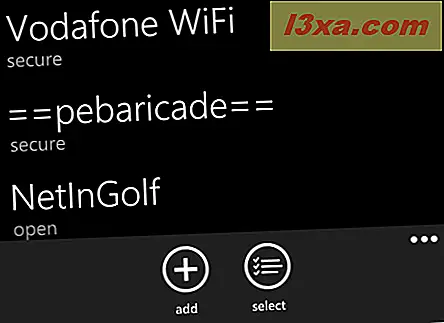
Tik op de draadloze netwerken die u wilt vergeten en tik vervolgens op verwijderen in het onderste menu.

Conclusie
Zoals u kunt zien, maakt Windows Phone 8 het eenvoudig om verbinding te maken met draadloze netwerken en om ze te verwijderen wanneer ze niet langer nodig zijn. Als u vragen heeft over dit onderwerp, aarzel dan niet om het onderstaande opmerkingenformulier in te vullen.



